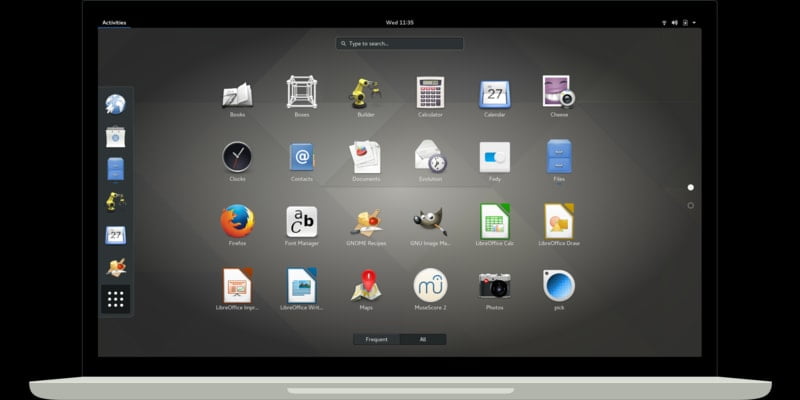Los usuarios de Linux y Android probablemente estén familiarizados con la aplicación KDE Connect que le permite conectar su teléfono Android a su escritorio Linux. Si es usuario de Gnome, GSConnect ahora le ofrece la forma ideal de integrar sus dispositivos móviles con su escritorio como alternativa a KDE Connect. GSConnect brinda a los usuarios una gran cantidad de opciones, como enviar archivos entre el escritorio y el dispositivo, sincronizar el portapapeles para tomar notas importantes tomadas con prisa, buscar archivos a través de Wi-Fi y más.
¿Qué es GSConnect?
GSConnect es una extensión que se encuentra dentro de GNOME Shell y utiliza los protocolos KDE Connect escritos en GJS para GNOME Shell 3.24 y superior. El concepto es que permite a los usuarios evitar las dependencias de KDE, aunque todavía se requiere la aplicación de KDE para su dispositivo móvil. Al igual que con soluciones como Airdroid, tanto el dispositivo GNOME como el dispositivo móvil deben estar conectados a la misma red Wi-Fi para que funcionen correctamente. GSConnect se integra con el administrador de archivos y Chrome o Firefox a través de extensiones.
Al igual que con KDE Connect, estas son algunas de las cosas que puede hacer:
- Sincronice las notificaciones entre su escritorio GNOME Shell y su dispositivo móvil. Puede elegir enviar o recibir notificaciones o ambas cosas
- Recibir notificaciones de llamadas telefónicas y mensajes SMS
- Envíe/reciba archivos o enlaces desde un escritorio de GNOME Shell a un dispositivo móvil y viceversa
- Muestre el nivel de batería del dispositivo móvil y el estado de carga en su escritorio GNOME Shell
- Definir comandos locales que pueden ser ejecutados por dispositivos remotos
Instalar GSConnect
Con mucho, la forma más fácil de instalar GSConnect es a través de la Tienda de software GNOME o, en este ejemplo, el Centro de software de Ubuntu. Abre la tienda y ejecuta una búsqueda. Debería aparecer, permitiéndole hacer clic en él para instalarlo.
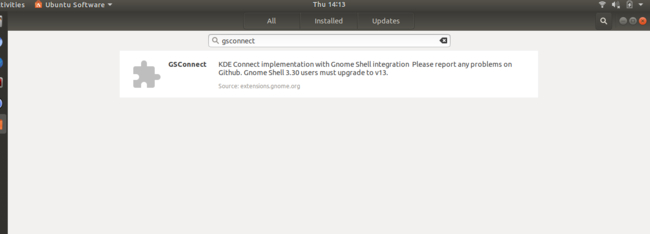
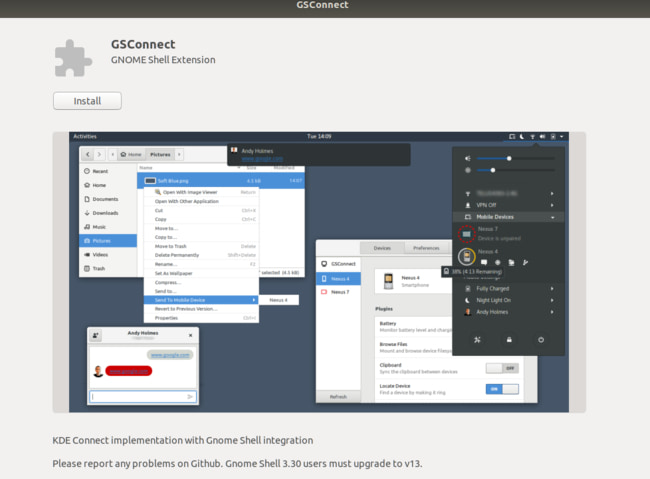
Configurar GSConnect
Una vez instalado, le permitirá configurar algunas opciones. Puede acceder a esto directamente a través del Centro de software, o puede usar el ícono pequeño que aparece junto a los íconos de notificación para redes, correo, reloj y similares.
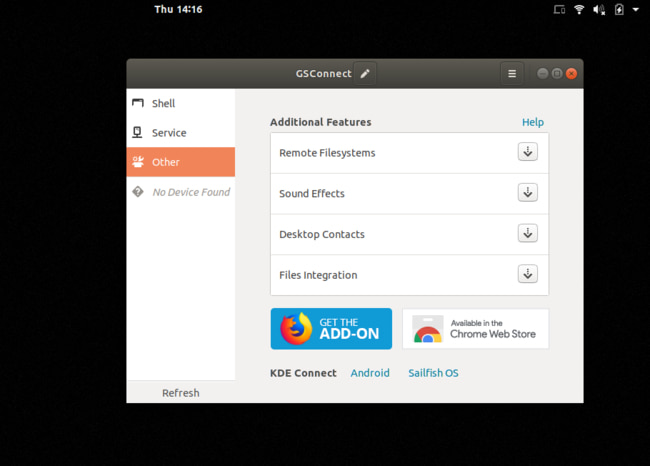
Las opciones le permiten ajustar GSConnect a su gusto:
- Caparazón cambia la apariencia, con controles deslizantes para Mostrar, Mostrar dispositivos sin conexión, Mostrar dispositivos no emparejados y Mostrar icono de batería.
- Servicio le permite configurar si el dispositivo está configurado para detección o no y reiniciar el servicio.
- Otro le brinda acceso a funciones adicionales donde puede instalar los archivos necesarios para el sistema de archivos remoto, efectos de sonido, contactos de escritorio o integración de archivos. También puedes encontrar las extensiones para Firefox y Chrome.
Dispositivos de emparejamiento
Con todo configurado, es hora de conectar su teléfono o tableta para que pueda aprovechar GSConnect. Si aún no lo ha hecho, visite la tienda Google Play e instale Conexión KDE. Una vez que esté instalado, ábralo y, siempre que esté en la misma red, debería encontrar su extensión GSConnect.
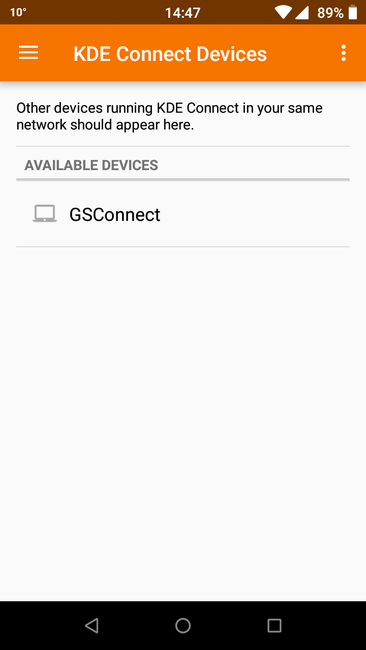
Si no es así, puede presionar el botón «Buscar dispositivo» para buscarlo. Después de un rato, KDE Connect debería ubicar el GSConnect y ofrecer emparejar dispositivos. Haga clic aquí para aceptar, y en su PC encontrará un mensaje de aceptación. Este mensaje mostrará la huella digital y el nombre de ambos dispositivos para que pueda estar seguro de que no es un dispositivo falso al que se está conectando. El proceso es similar al de una conexión Bluetooth.
Una vez conectado, se le presentará la siguiente pantalla donde puede usar algunas de las funciones.
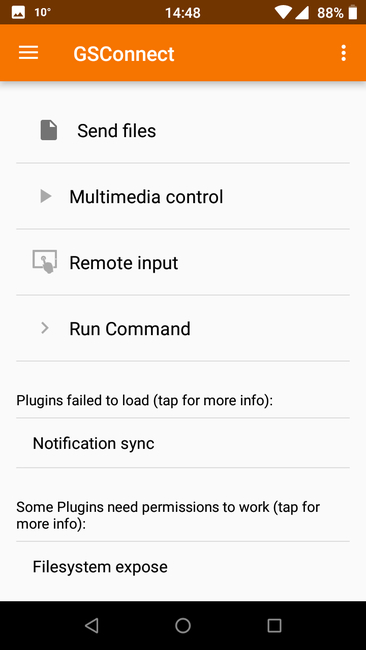
Ahora puede conectar su teléfono o dispositivo a su PC. Aquí está mi Wileyfox conectado con todas las opciones específicas del dispositivo.
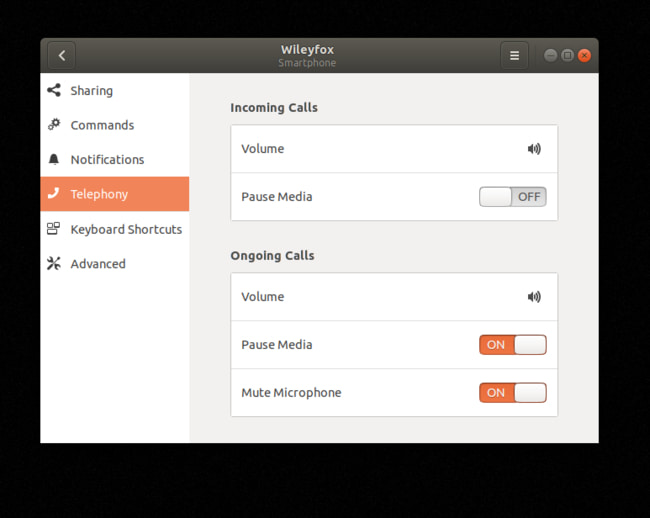
¿Cómo se usa GSConnect? ¿Se queda con la instalación completa de KDE Connect, o cree que esto es útil para Ubuntu y similares? Háganos saber en la sección de comentarios junto con cualquier otra forma en que prefiera conectarse.